工程師在用CAD機械軟件繪圖后,往往需要進行CAD圖紙打印或是將其保存為文件留檔。這個時候我們怎么對多圖紙或多圖框進行CAD批量打印呢?浩辰CAD機械軟件中,為了提高工程師的工作效率減少工作量,開發出了CAD批量打印功能。接下來給大家介紹一下這個功能的使用方法吧。
CAD批量打印操作流程
在浩辰CAD機械軟件中輸入“BATCHPLOT”命令,就會彈出如下圖所示的“批量打印”的對話框。
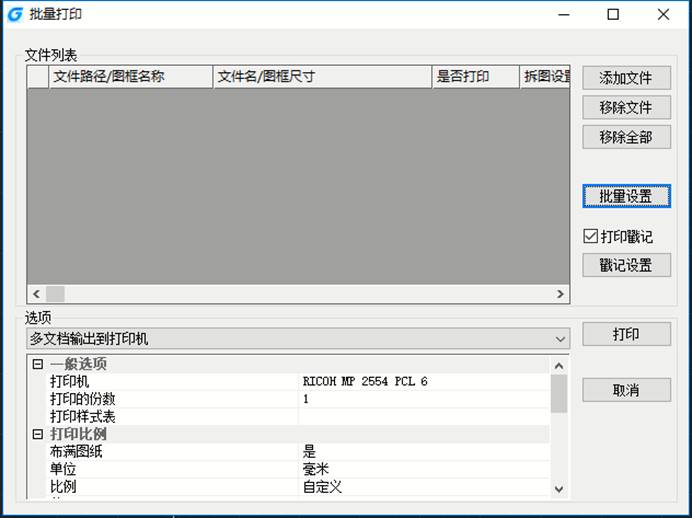
1.文件增減
可通過“添加文件”、“移除文件”和“移除全部”這些按鈕增減列表中的dwg文件,如下圖所示。
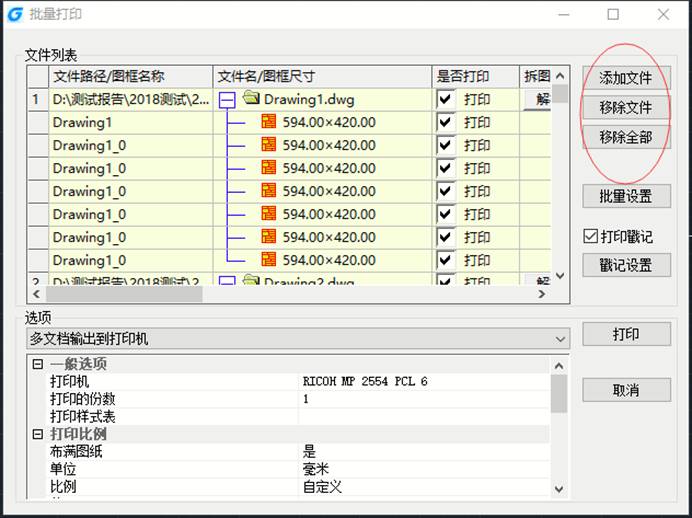
2.打印配置
可通過如下圖所示的選項列表,對打印參數進行設定。輸出到文件還是輸出到打印機,最終決定權還是在打印機的選擇上,如選擇的是虛擬打印機,則輸出文件,如果選擇實體打印機,則打印出紙張。
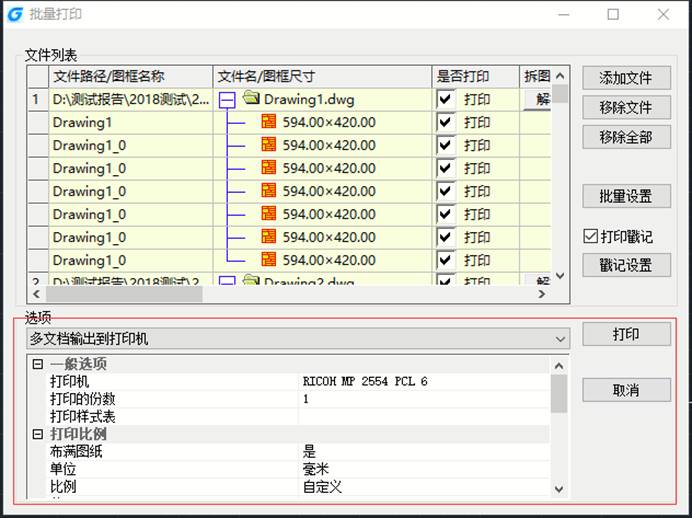
3.文件列表設置
可以設定識別出的每個圖框的打印方式,如是否打印,圖形方向,保存路徑(僅針對虛擬打印機輸出文件),紙張大小等。勾選保存至同一路徑時,該dwg文件中的所有圖框都以總的保存路徑為準。紙張大小會根據圖框尺寸進行分析,自動初始化選擇。如下圖所示。
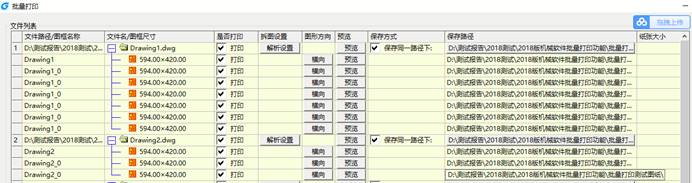
4.批量設置
可以勾選要進行批量設置的圖框,對勾選的圖框進行批量設置,設置能反饋到主界面文件列表中。目前支持圖形方向,紙張大小,保存路徑三個項目。如下圖5所示。
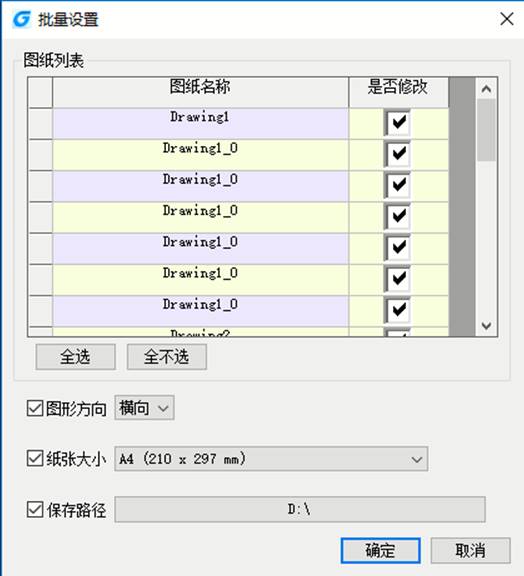
5.打印戳記
勾選打印戳記,則在打印過程中會添加打印戳記,不勾選則不打印。戳記可以進行設置,設置包括要打印的系統字段,自定義字段,文字屬性,戳記單位,戳記的位置等。如下圖所示。
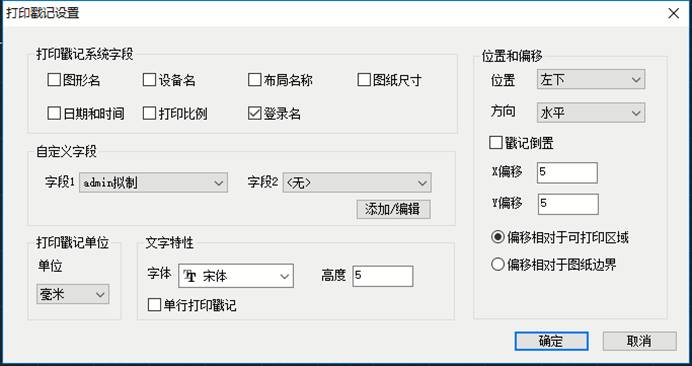
以上是關于CAD批量打印的操作教程,更多相關CAD教程,請訪問 : http://www.2008design.com
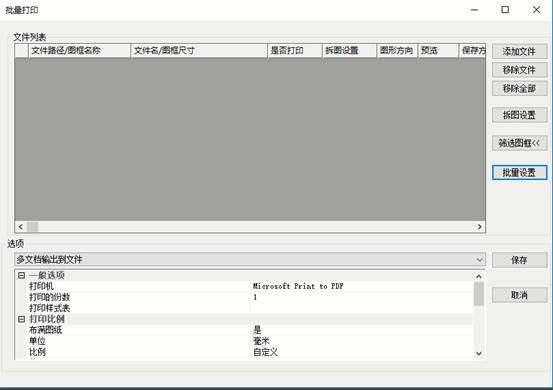
2020-09-07

2022-12-16

2022-07-29

2023-11-09

2023-11-09

2023-11-09

2023-11-09

2023-11-08

2023-11-07

2023-11-07

2023-11-07

2023-11-06
